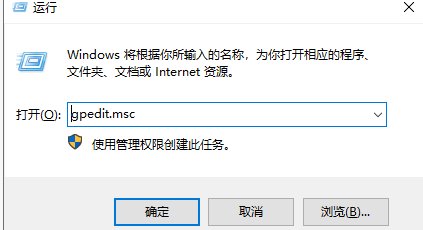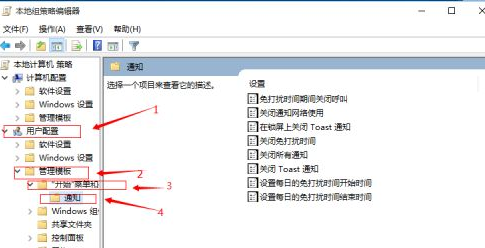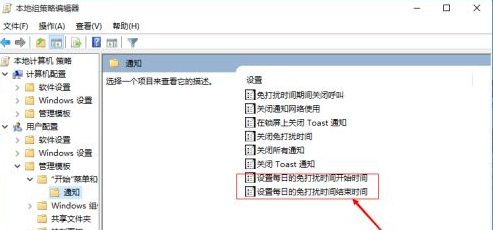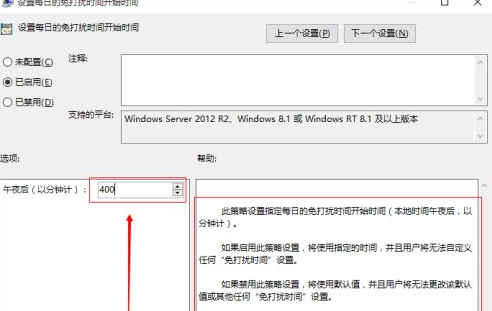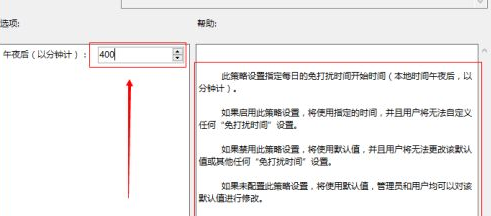WIN10如何设置通知中心不显示消息呢?
WIN10如何设置通知中心不显示消息,更新完win10系统之后,很多小伙伴都跟小编反馈打游戏或者在刷剧的时候,通知中心的消息会突然弹出来,今天小编就来告诉大家,怎么操作能吧通知中心的消息设置掉?
1.按下win+r键,输入gpedit.msc,点击确定
2.在本地策略编辑器窗口中,依次点击展开左侧菜单中的用户配置-管理模板-“开始”菜单和任务栏-通知。
3.通知框中设置,有每日的免打扰时间开始时间”和“设置每日的免打扰时间结束时间”
4.分别打开设置窗口,进行配置。先设置“设置每日的免打扰时间开始时间”点击“已启用”。
5.设置开启时间(用分钟计算),接着点击底部“确定”。
6.设置每日的免打扰时间结束时间跟上面的一样,这样子就设置好啦。
上面就是WIN10如何设置通知中心不显示消息的方法吧,小伙伴们感觉设置起来吧。开开心心打游戏!
热门教程
Win11电脑任务栏图标重叠怎么办?任务栏图标重叠图文教程
2Win10视频不显示缩略图怎么办?
3笔记本Win7系统屏幕变小两侧有黑边怎么解决?
4Win7旗舰版COM Surrogate已经停止工作如何解决?
5Win11安卓子系统安装失败
6Win10如何强制删除流氓软件?Win10电脑流氓软件怎么彻底清除?
7Windows11打印机驱动怎么安装?Windows11打印机驱动安装方法分享
8Win7电脑字体怎么改回默认字体?Win7改回默认字体方法?
9如何在Win11正式版中创建虚拟桌面?Win11正式版创建虚拟桌面的方法
10Win11怎么打开注册表 Win11系统注册表的打开方法介绍
装机必备 更多+
重装教程
大家都在看
电脑教程专题 更多+